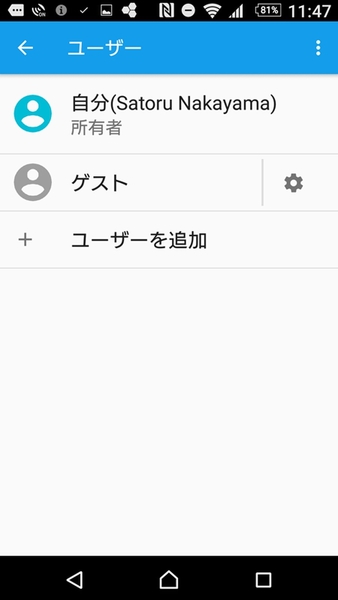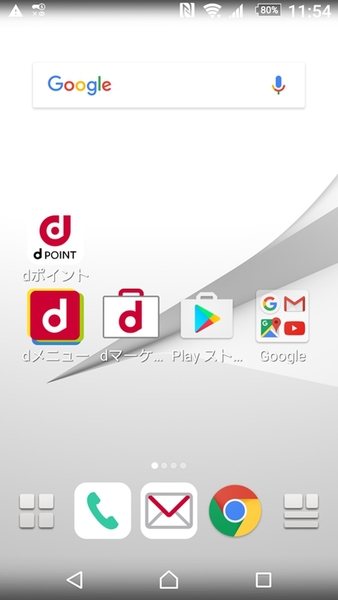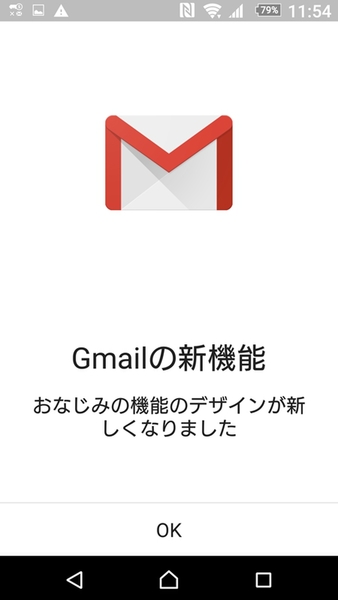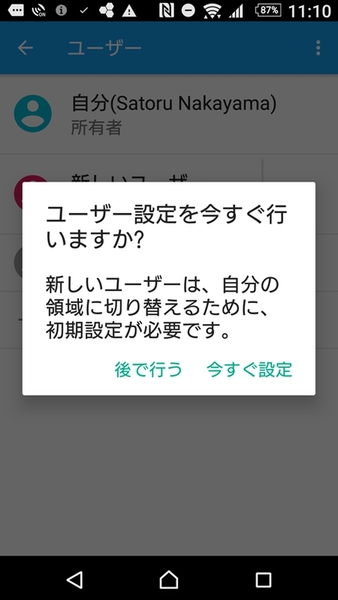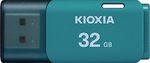Xperiaはパーソナルな端末なので、基本的には本人しか使わないものですが、友人・知人や子どもにちょっとだけ貸し出すというケースもあります。しかし、そのままXperiaを手渡してしまうと、メールアプリなどを見られて個人情報が漏れてしまうケースも。
そこでほかの人にXperiaを貸し出すときは、ユーザーを切り替えてから渡すのがオススメです。
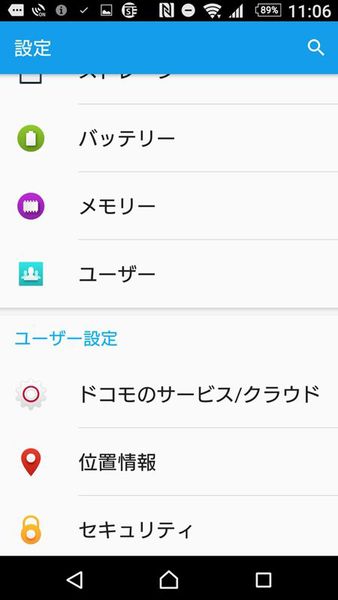
設定の“ユーザー”にアクセス
ユーザーの切替は、設定の“ユーザー”から行ないます。ユーザには“所有者”として普段使っているアカウントと、“ゲスト”の2つが用意されています。
あとは“ゲスト”をタップすればオーケー。初回起動時は注意事項が表示されます。ゲストアカウントではどのような作業ができるか書かれているので、しっかりチェックチェックしておきましょう。
ゲストアカウントでは、所有者のインストールしたアプリなどは表示されず、標準アプリのみ。ただしPlayストアは利用できるので、新たにアプリをインストールするのは可能。別途アカウントの登録が必要なので、所有者のアカウントで勝手にインストールはできません。
一時的に使う場合はゲストアカウントでも問題ありませんが、別のユーザーに貸し出す頻度が多い場合は、“ユーザーを追加”で、別途アカウントを登録しておくと便利。Googleアカウントを登録しておけるので、ユーザーを切り替えたあとに、PlayストアやGmailなど各種機能がすぐに使えます。
アカウントを切り替えたあと、もとの所有者アカウントに戻したいときは、切り替えたアカウントの設定アプリから“ユーザー”を選んで、所有者アカウントを選べばOK。セキュリティー設定をしていれば、切り替えたあとにパスワードなどのロック解除画面になるので安心です。
※Xperia Z5 Premium SO-03H/Android 6.0で検証しました。

この連載の記事
-
第201回
デジタル
Android 10のイースターエッグ「ピクロス」をXperiaでプレイ! -
第200回
デジタル
流れている音楽をXperiaに聴かせて検索する方法 -
第199回
デジタル
Xperiaの「Game enhancer」でアプリ画面を録画する方法 -
第198回
デジタル
スマホをPCのウェブカメラとしてSkypeやZoomでのビデオ会議に使う -
第197回
デジタル
スマホのホーム画面からワンタップで目的のウェブサイトを開く -
第196回
デジタル
睡眠前にスマホで聞いている音楽を自動で消す -
第195回
デジタル
スマホのフォントの種類とサイズを変更して印象をガラリと変える -
第194回
デジタル
アラームからGoogleアシスタントと連携して天気やニュースを流す -
第193回
デジタル
Xperiaのサイドセンスをアイコンから起動しよう! -
第192回
デジタル
スマホのシャッターを押さずに自動でセルフィーの撮影をする! -
第191回
デジタル
フォルダーを作成してスマホのホーム画面をスッキリさせる - この連載の一覧へ